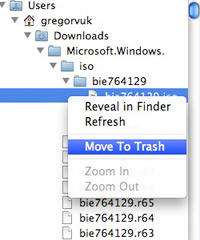Na trdi disk shranjujemo pomebne podatke, zato si skriti kos strojne opreme zasluži, da z njim ustrezno ravnamo. V pomoč vam bodo programi, ki opravijo umazano delo. Dokončna odstranitev aplikacij in dokumentov, boljški izkoristek praznega prostora in seveda hitrejše delovanje diska so ključnega pomena za sproščeno delo na macu.
Disk Inventory X
Disk Inventory X je odprtokodna brezplačna aplikacija, specializirana za iskanje velikanskih nekoristnih datotek, ki na skrivaj odžirajo prostor drugim datotekam. Verjetno boste presenečeni koliko navlake se skriva v log datotekah in podobnih odžiralcih prostora. Program preverjeno deluje na Mac OS X 10.3 in novejših.
Download
Kam je izginil ves prostor?
1. Po namestitvi Disk Inventory X, ga poiščite v mapi Applications.
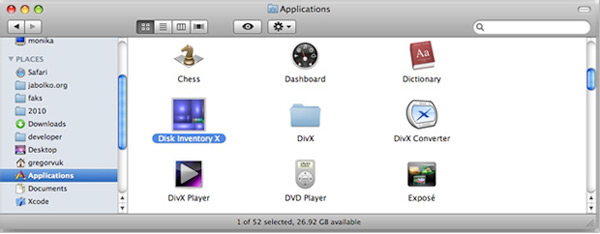
2. Prikaže se seznam trdih diskov.
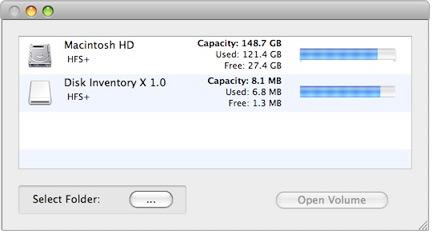
3. Izberite disk, ki ga nameravate pregledati in pritisnite gumb Open Volume. Dvoklik diska ima enak učinek.
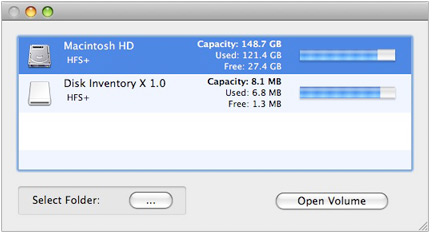
4. Nekaj časa morate počakati. Hitrost procesa je odvisna od števila datotek, velikosti trdega diska in hitrosti vašega Mac-a. Ne bi smelo trajati več kot nekaj minut.
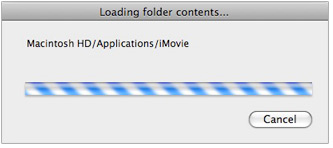
5. Ko je končano, dobite popoln, po velikosti razvrščen pregled vseh datotek in map na izbranem disku.
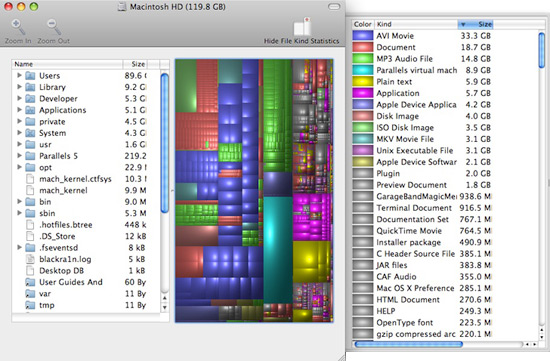
6. Pozorno preglejte seznam. Ko najdete osumljenca oziroma zajetni tip datotek, ga kliknite z desnim miškinim gumbom oziroma z miškinim gumbom v kombinacij s Ctrl, odvisno od vaših nastavitev in izberite Show Files in Selection List.
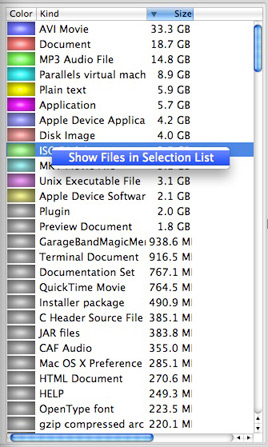
7. Prikaže se izbor datotek izbranega tipa. Ko najdete grešnika, spet desnokliknite in izberite Reveal in Finder.
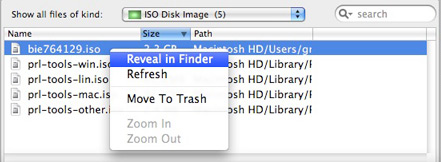
8. Odpre se Finder, ki vam omogoči, da lahko nadležno datoteko pobrišete in greste na lov za novimi tatovi prostora. Datoteko lahko tudi izbrišete znotraj programa in to tako, da izberete ikono željene datoteke, desno kliknete in izberete Move To Trash. Enostavno :)
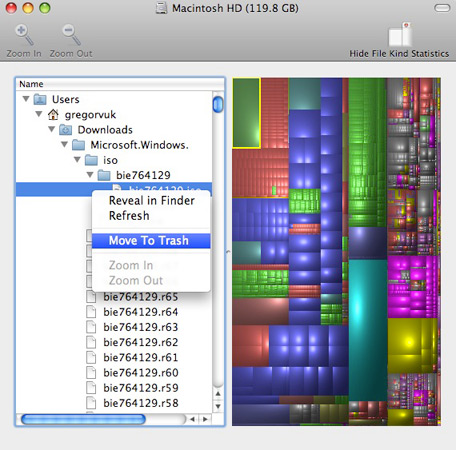
AppTrap
Drugi program rešuje probleme z odstranjenimi programi, ki so za sabo pustili nepotrebne in pogosto zajetne sledove. S tem, ko odslužen program odvržemo v koš, zgodba še ni končana. Datoteke, ki so bile povezane z aplikacijo in zaslužene za njeno delovanje, se pogosto trdovratno skrivajo v nekem skritem kotičku vašega trdega diska in vam jemljejo prostor, potreben za download novega filma. Zato AppTrap poskrbi, da svojo energijo odslej posvečate prijetnejšim stvarem. Brezplačno.
Download
Odstranimo ostanke izbrisanih datotek
1. Namestite in poženite AppTrap. Ta se nahaja v System Preferences.
2. Odpre se program s preprosto grafično podobo. Izberite Start AppTrap. Označite Start automatically on login, če želite, da se program samodejno zažene ob vsakem zagonu računalnika.
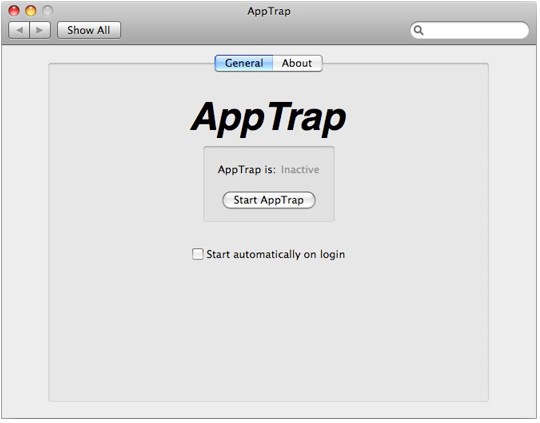
3. Prihodnjič, ko boste odvrgli program v koš, se bo pojavilo obvestilo, ker AppTrap-a zanima ali naj izbriše sorodne datoteke. Jeziček levo spodaj ob kliku pokaže za katero datoteko oziroma datoteke gre.
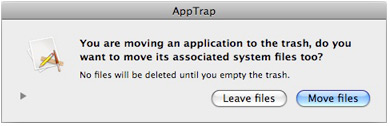
4. Izberite Move files.
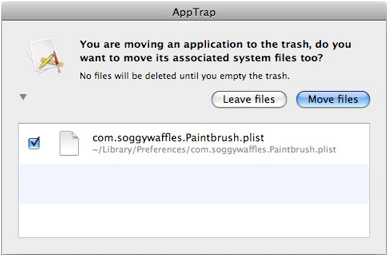
5. Sedaj kot vidite, je program v celoti v košu.
Tudi trdi disk mora dihati, da Mac optimalno deluje. Na srečo je na svetovnem spletu veliko uporabnih programov, ki so za nameček še brezplačni. Več trikov o čiščenju in optimiziranju diska pa v nadaljevanju.